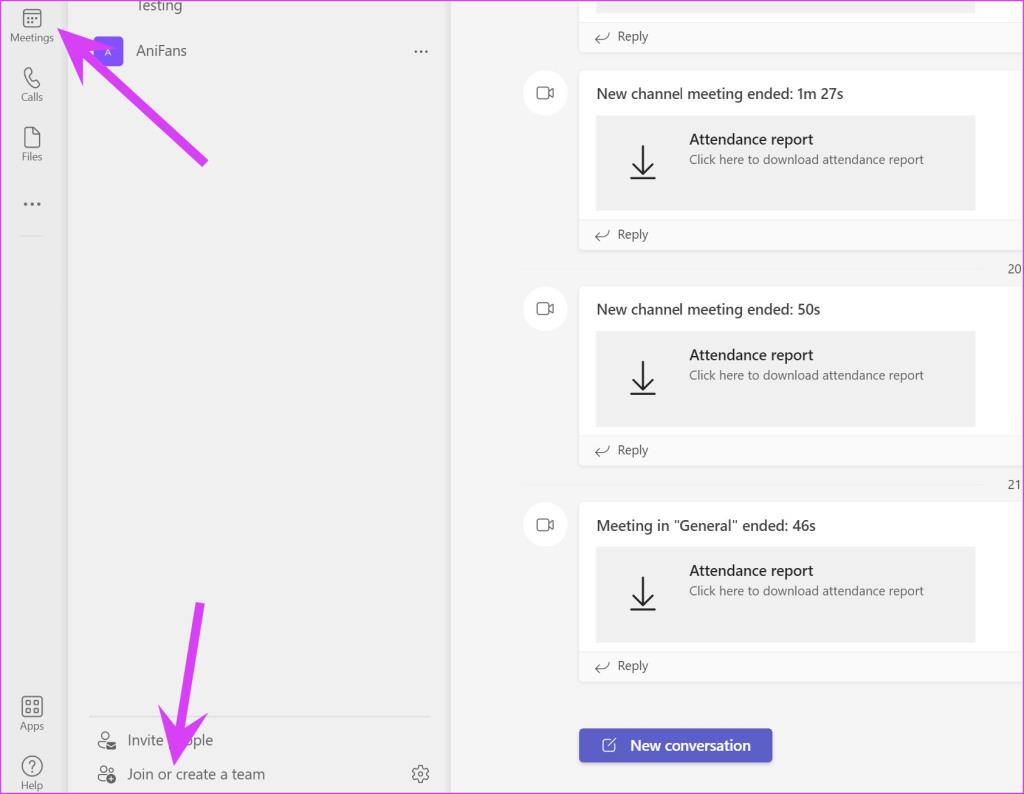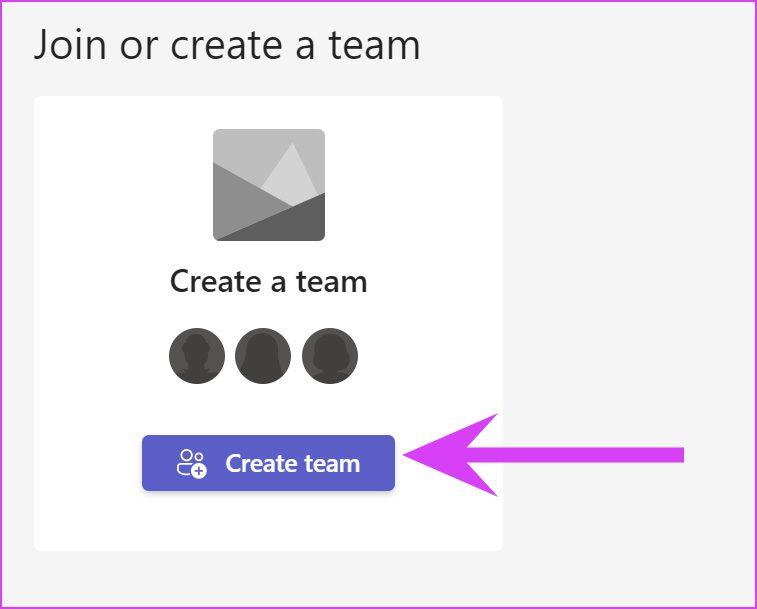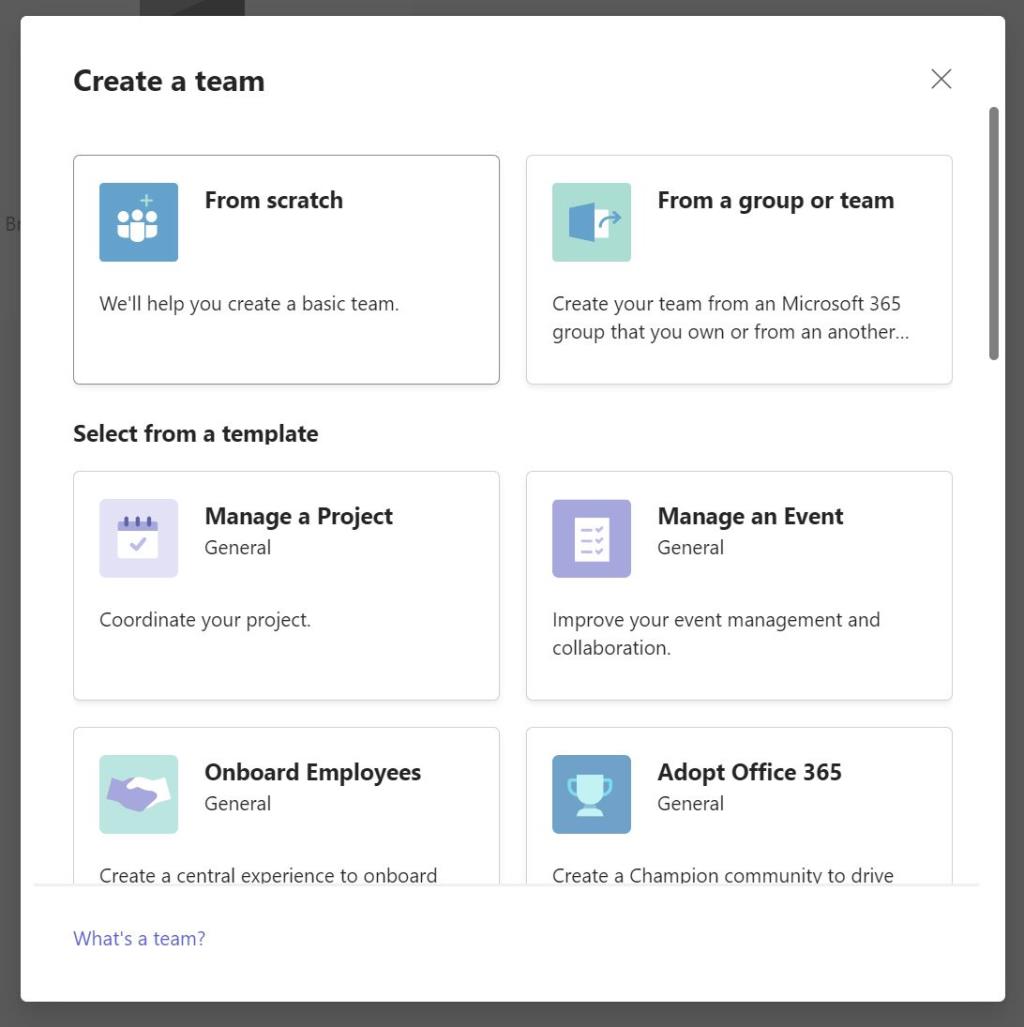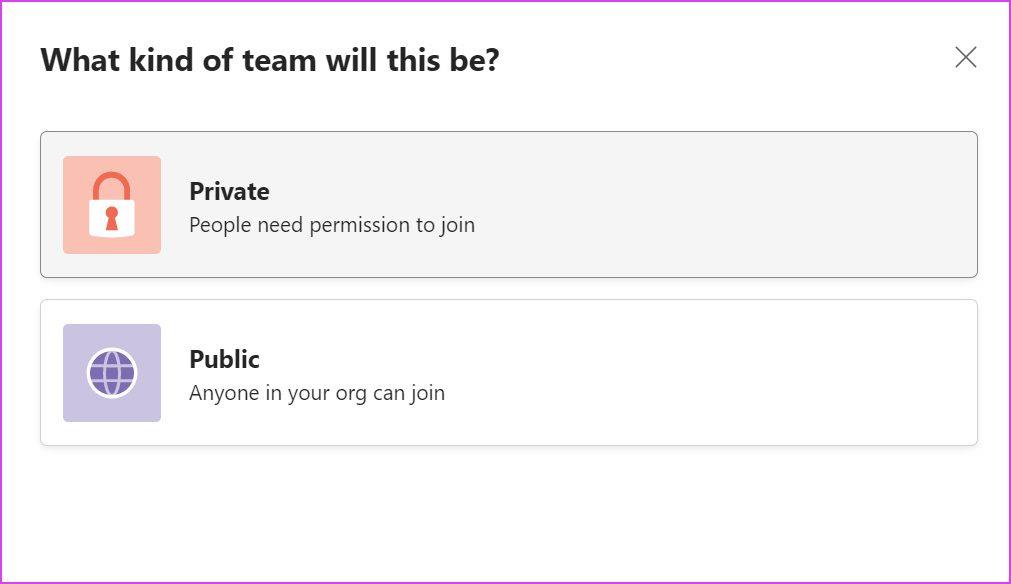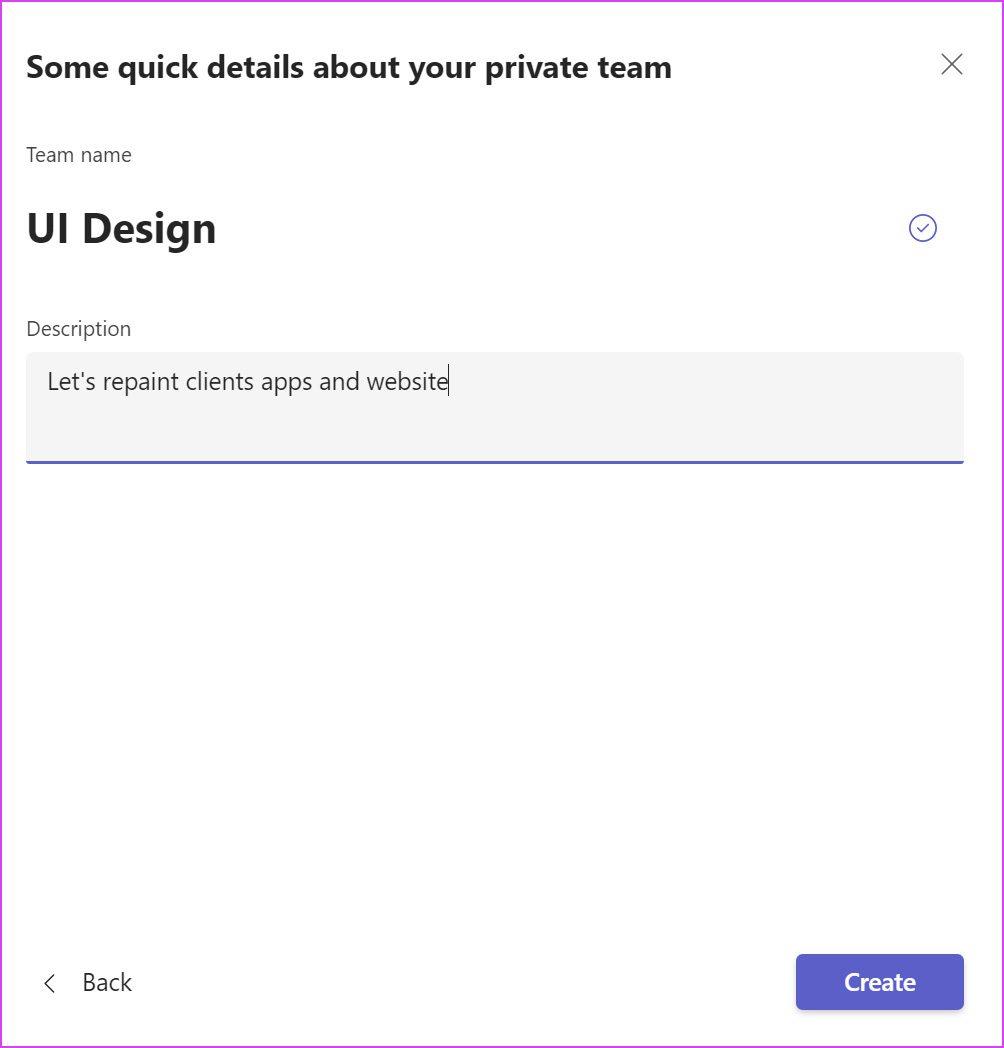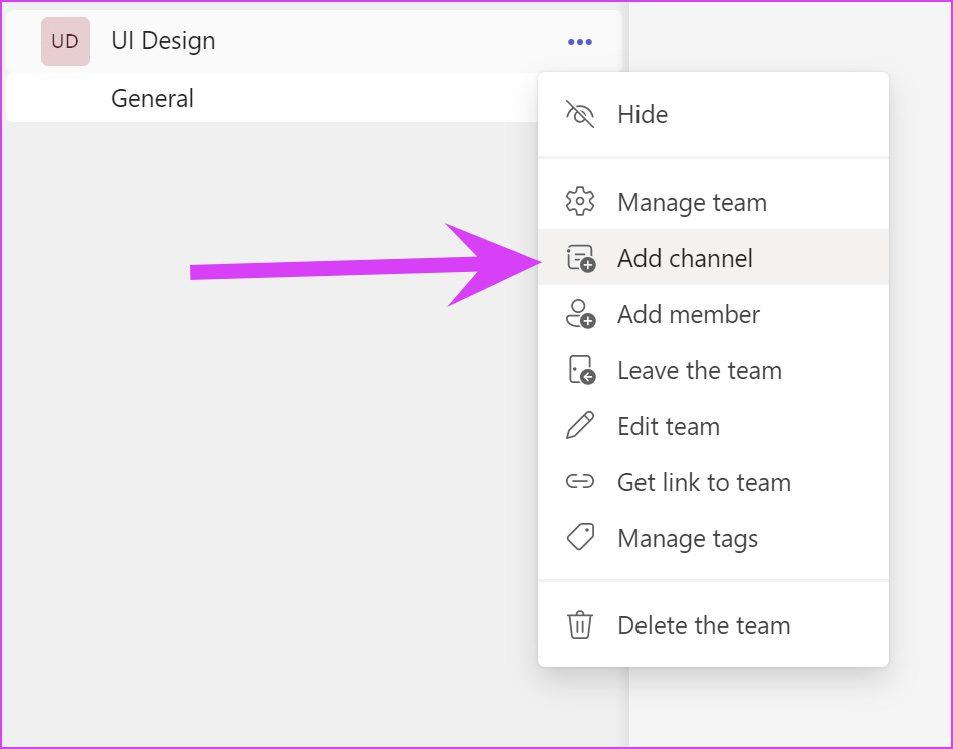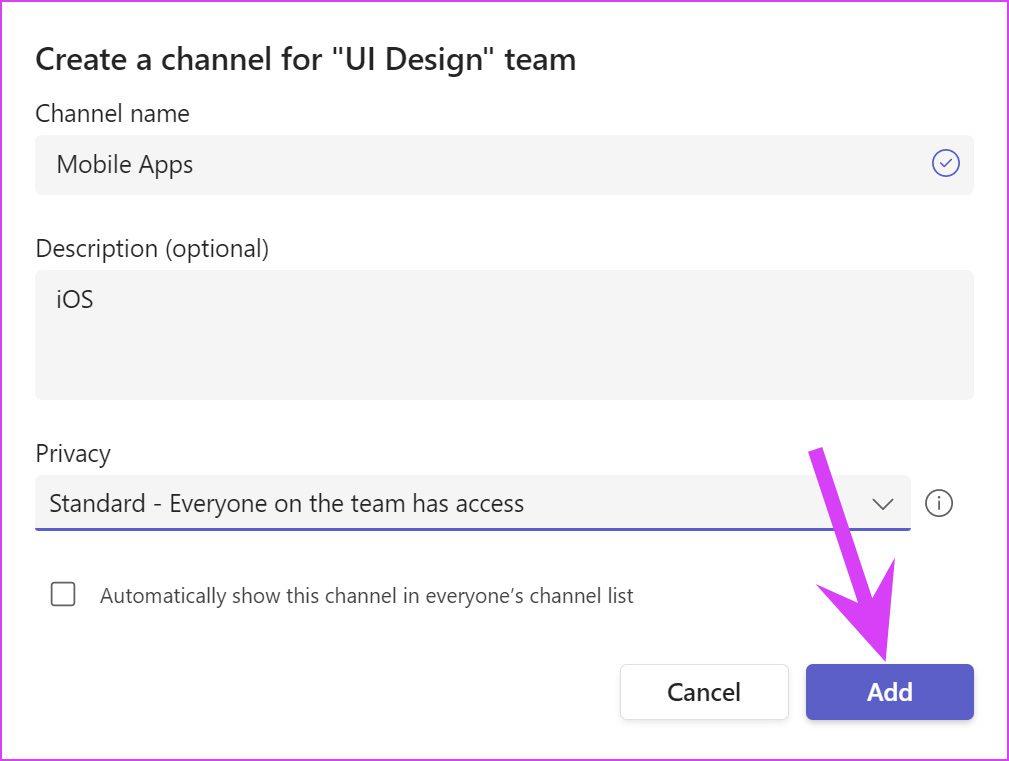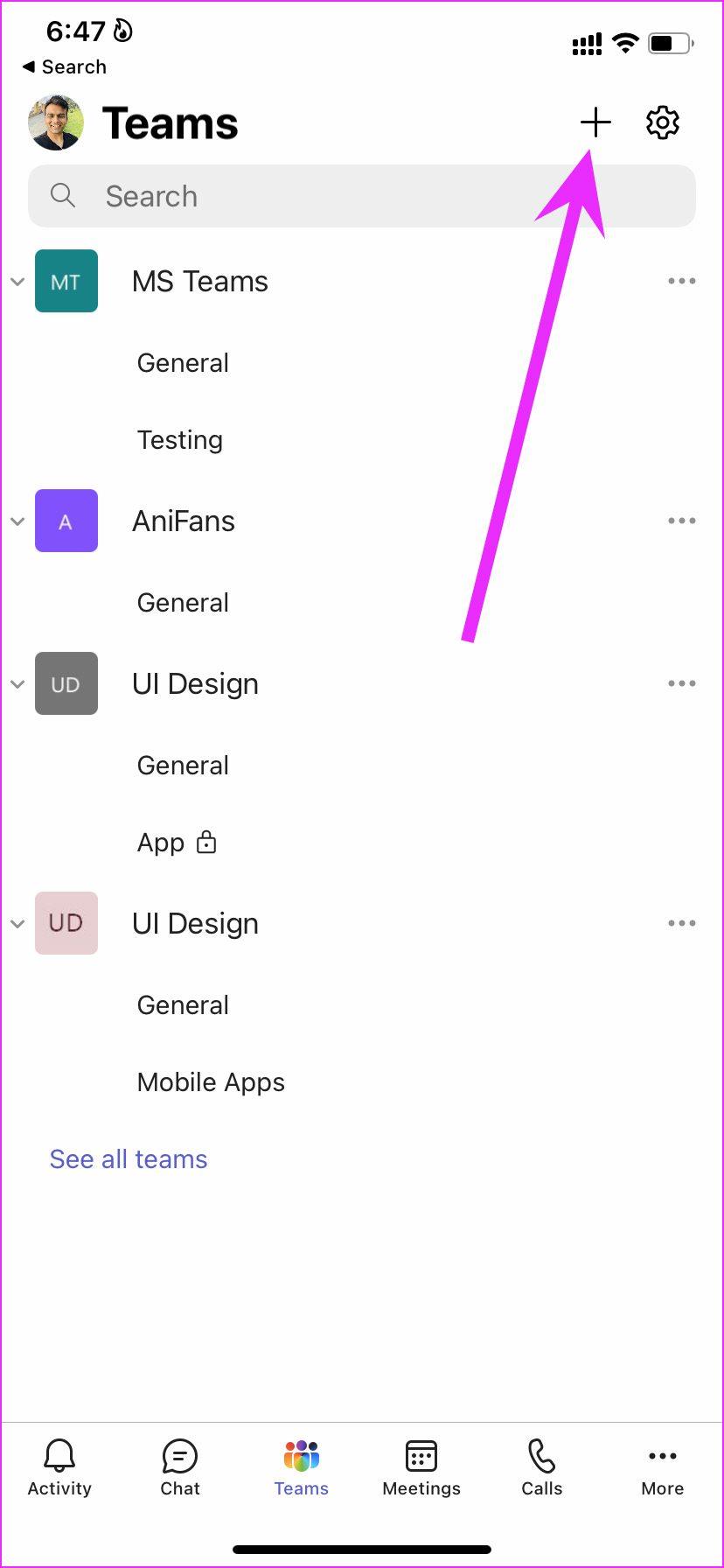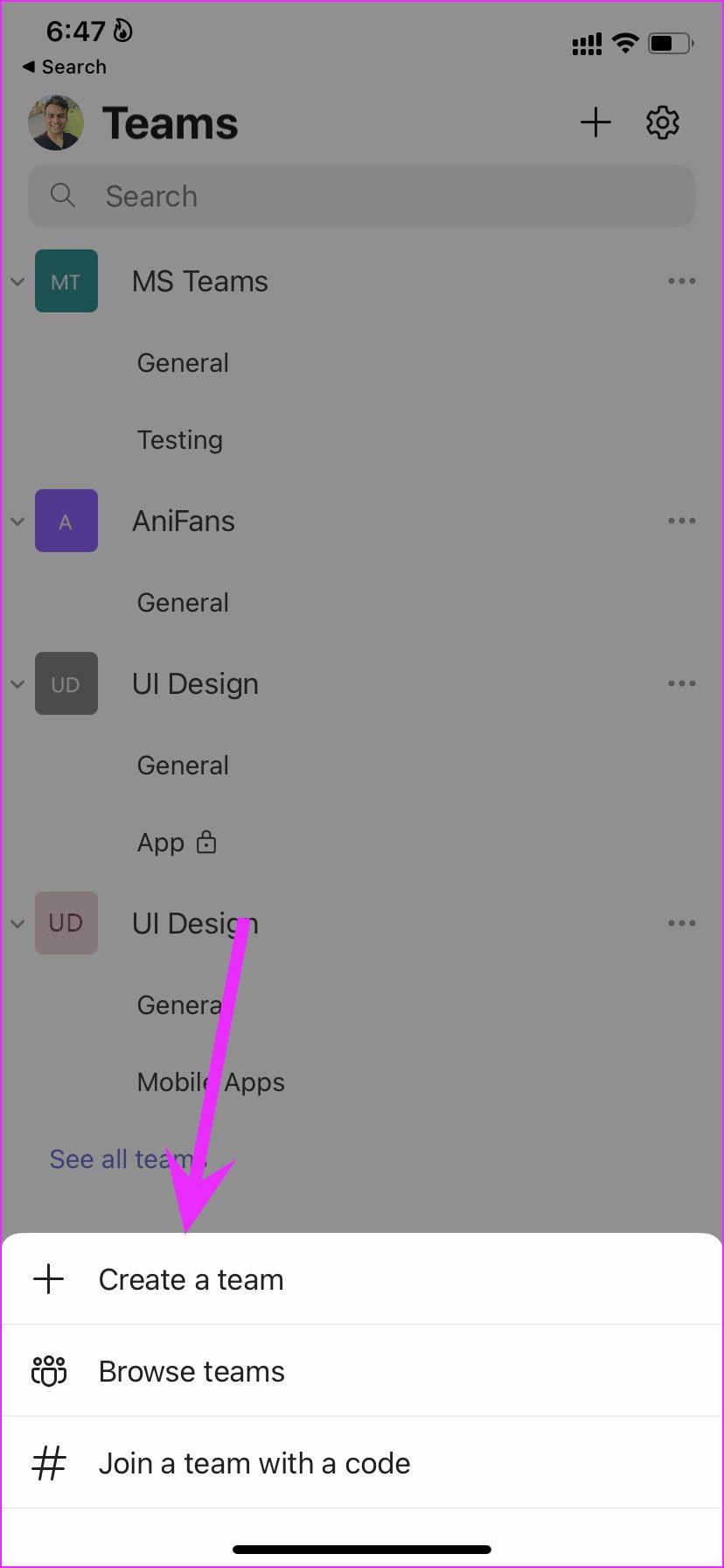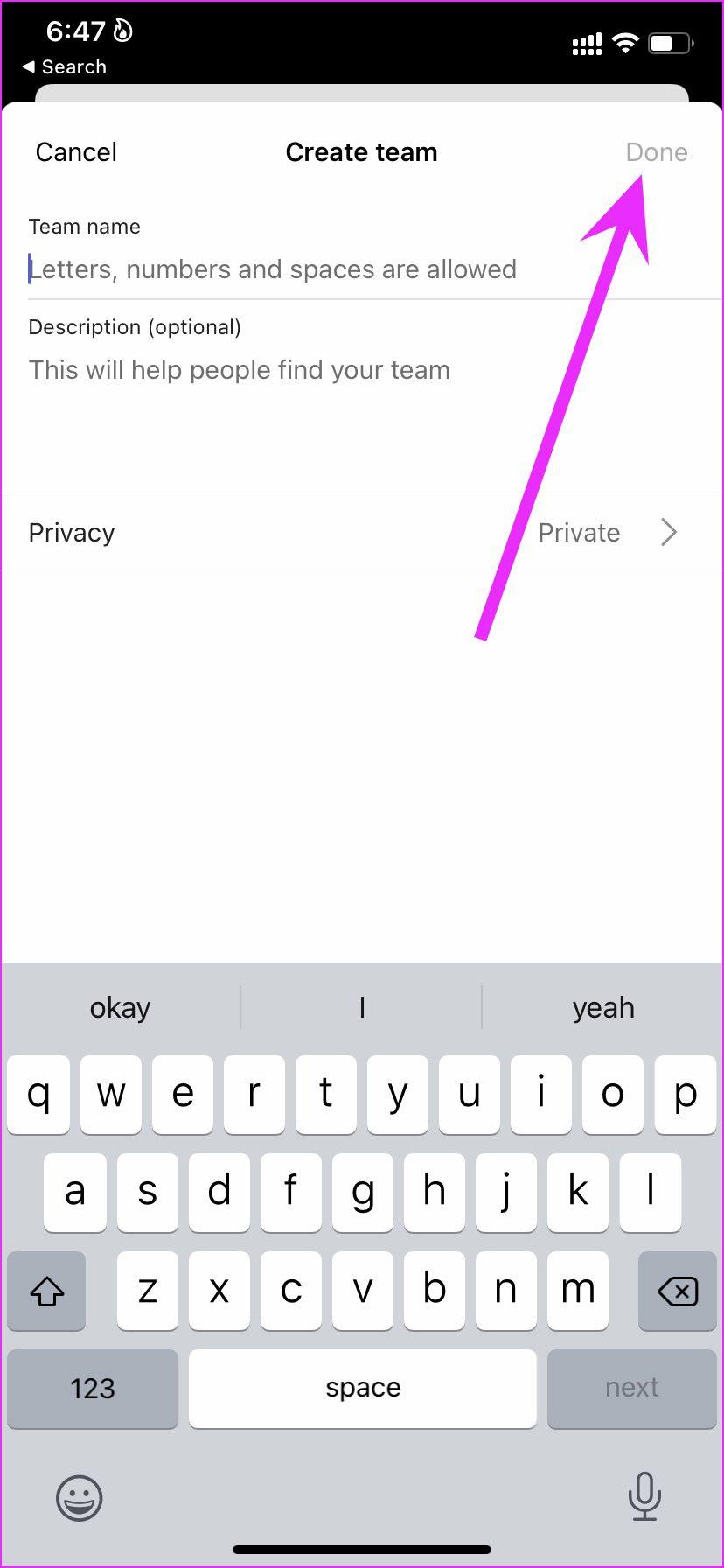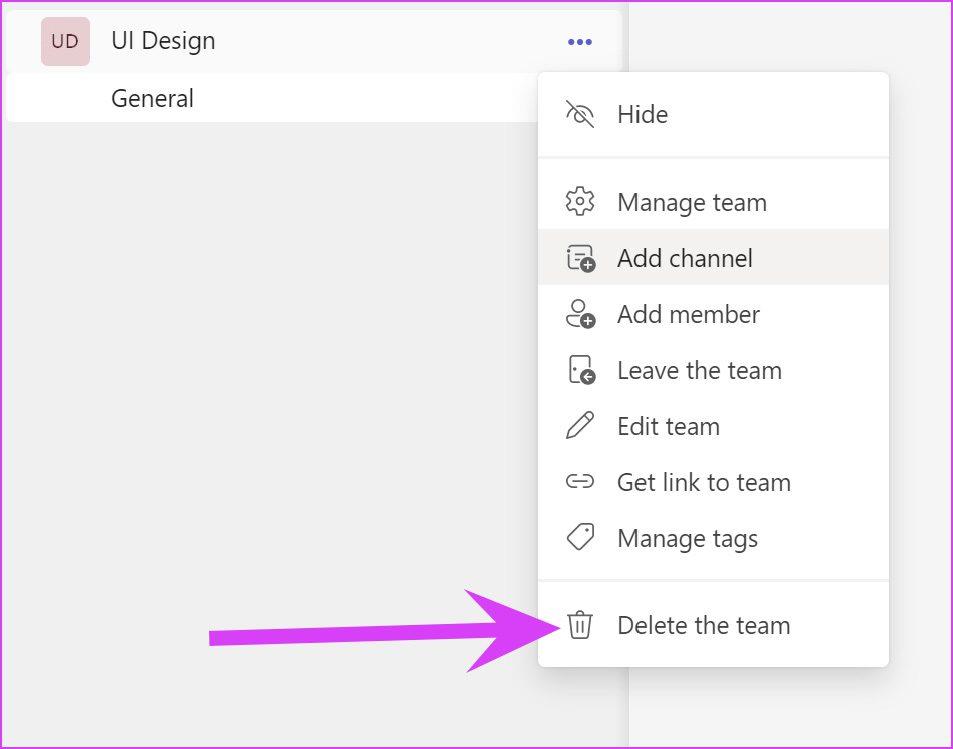Tidak seperti pesaingnya , Microsoft Teams cukup fleksibel untuk membolehkan pengguna mencipta pasukan baharu untuk tujuan yang berbeza. Begini cara anda boleh membuat pasukan, menambah saluran dan menjemput ahli ke pasukan baharu dalam Microsoft Teams.

Mencipta pasukan baharu untuk tujuan berbeza membolehkan anda memperkemas komunikasi dan mengurus aliran projek dengan lebih cekap. Sebagai contoh, anda boleh membuat pasukan baharu yang dipanggil reka bentuk UI/UX dan menambah berbilang saluran seperti apl mudah alih, tapak web, pembingkaian wayar padanya. Tambahkan ahli pasukan yang berkaitan pada saluran dan urus projek seperti profesional.
Buat Pasukan Baharu dalam Desktop Microsoft Teams
Agak mudah untuk mencipta pasukan baharu dalam Microsoft Teams untuk Windows dan Mac. Langkah-langkah untuk mencipta pasukan baharu dalam Pasukan Microsoft adalah sama pada kedua-dua platform.
Langkah 1: Buka apl Microsoft Teams.
Langkah 2: Pilih Pasukan dari bar sisi kiri.
Langkah 3: Klik pada Sertai atau buat pilihan pasukan di bahagian bawah.
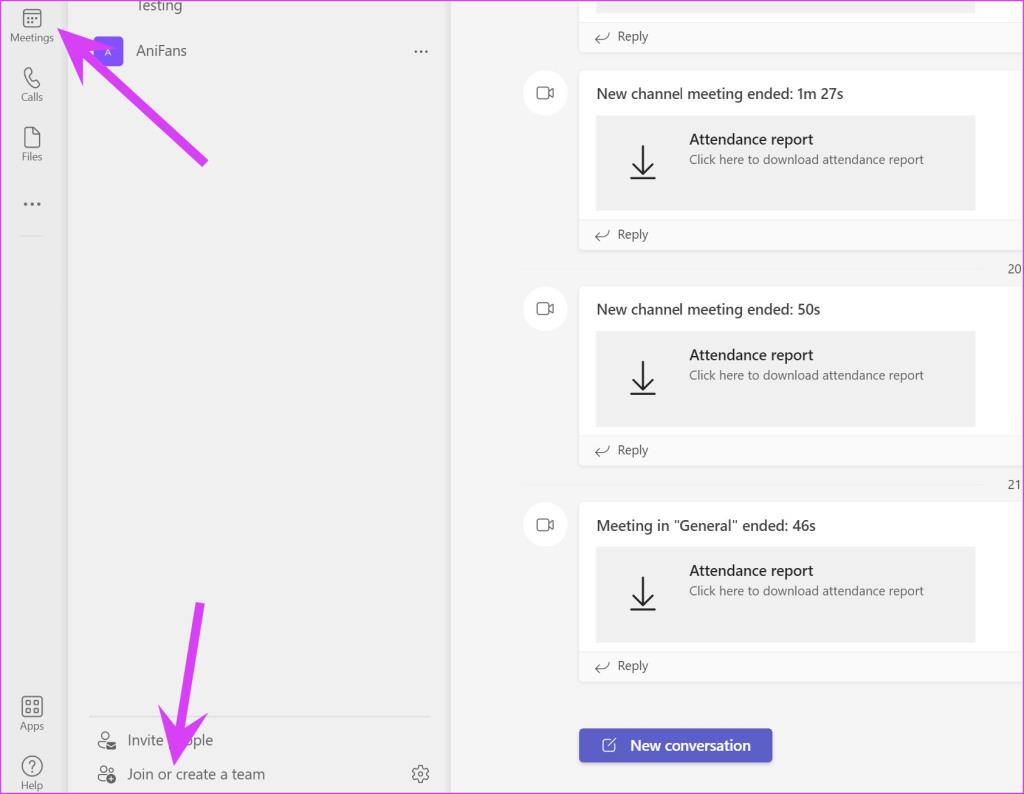
Langkah 4: Pilih butang Cipta Pasukan dan ia akan membuka sekumpulan templat untuk dipilih.
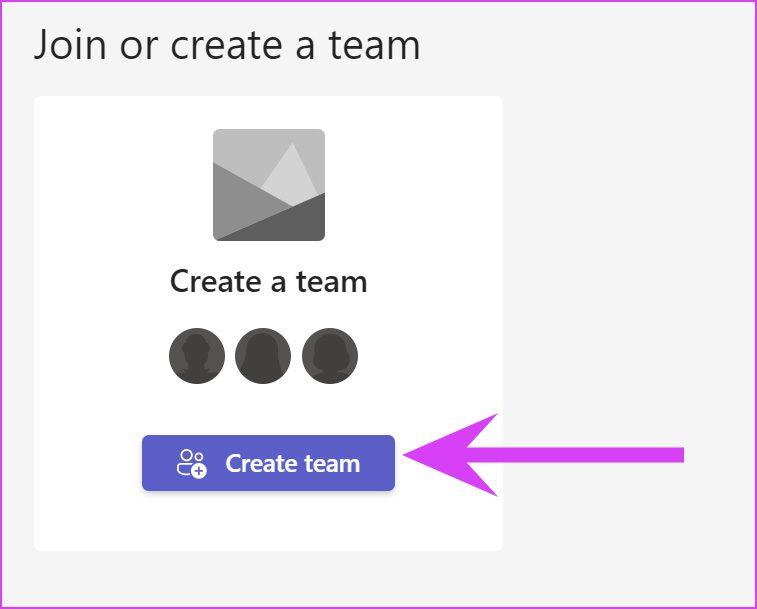
Apabila anda memilih templat pra-bina seperti Urus Projek , Urus Acara, Pekerja Dalam Papan, dsb. templat akan membuat saluran yang berkaitan secara automatik untuk anda. Ideanya adalah untuk menjimatkan masa anda. Anda sentiasa boleh menamakan semula saluran tersebut mengikut pilihan anda kemudian. Di sini, kami akan mencipta pasukan dari awal.
Langkah 5: Pilih Dari awal.
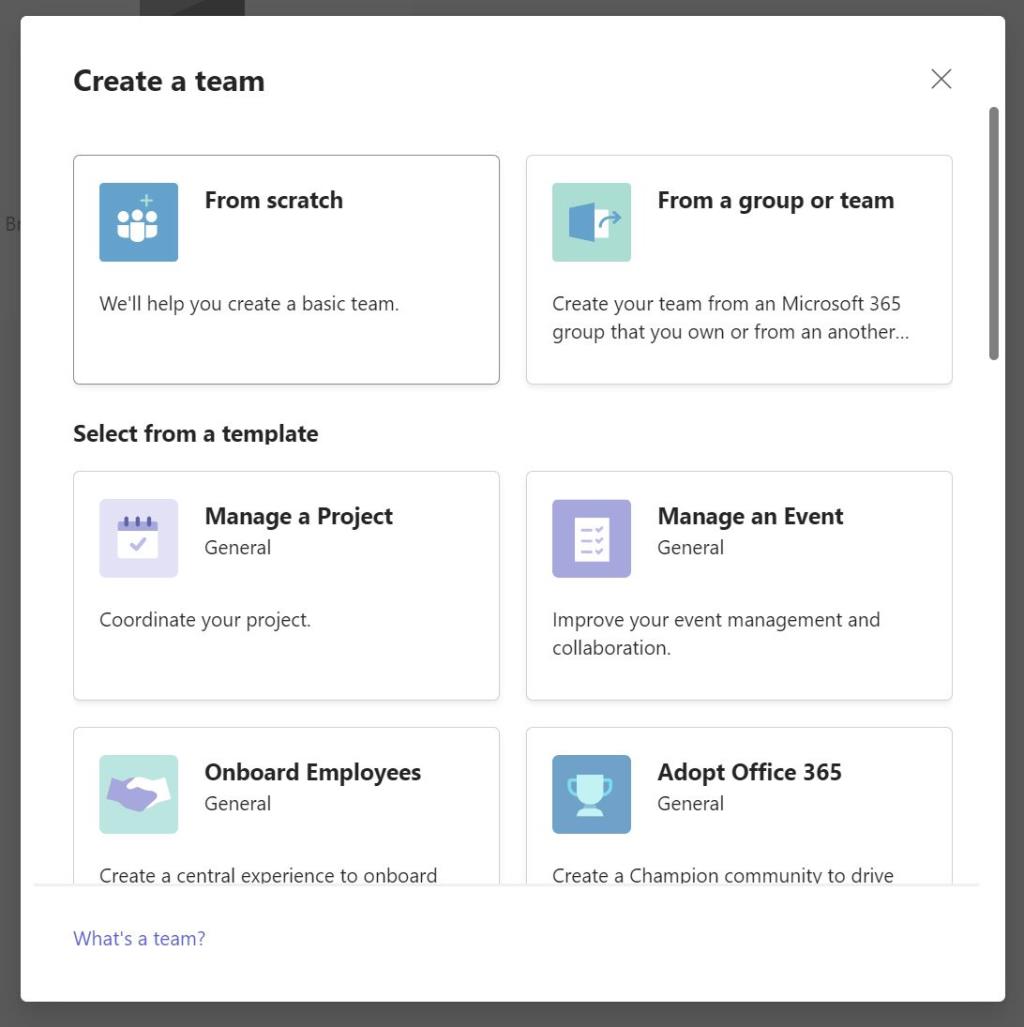
Langkah 6: Tentukan kebenaran pasukan.
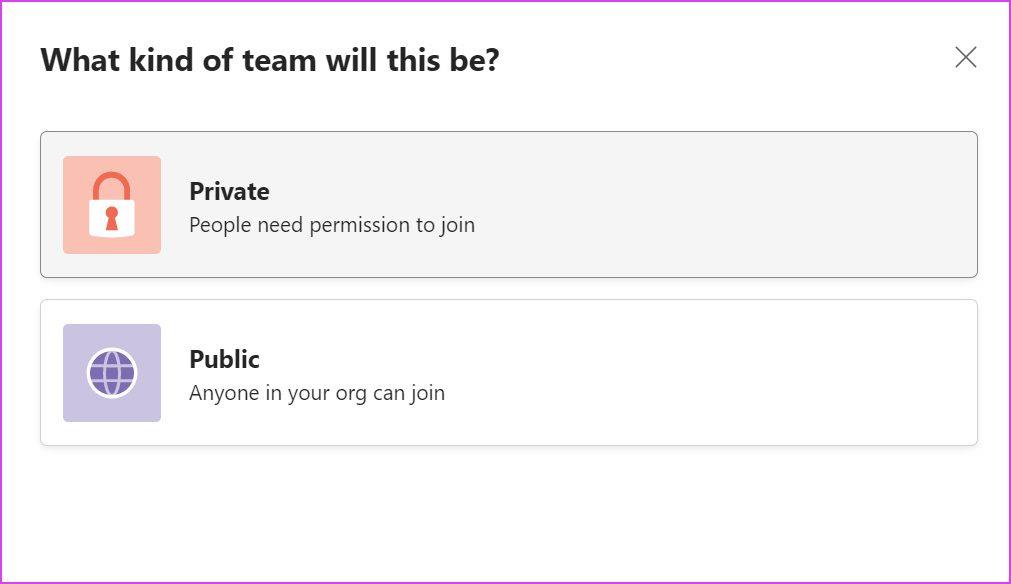
Peribadi – Orang ramai memerlukan kebenaran untuk menyertai
Awam – Sesiapa sahaja dalam organisasi anda boleh menyertai
Langkah 7: Pilih kebenaran dan berikan nama dan penerangan kepada pasukan anda daripada menu berikut.
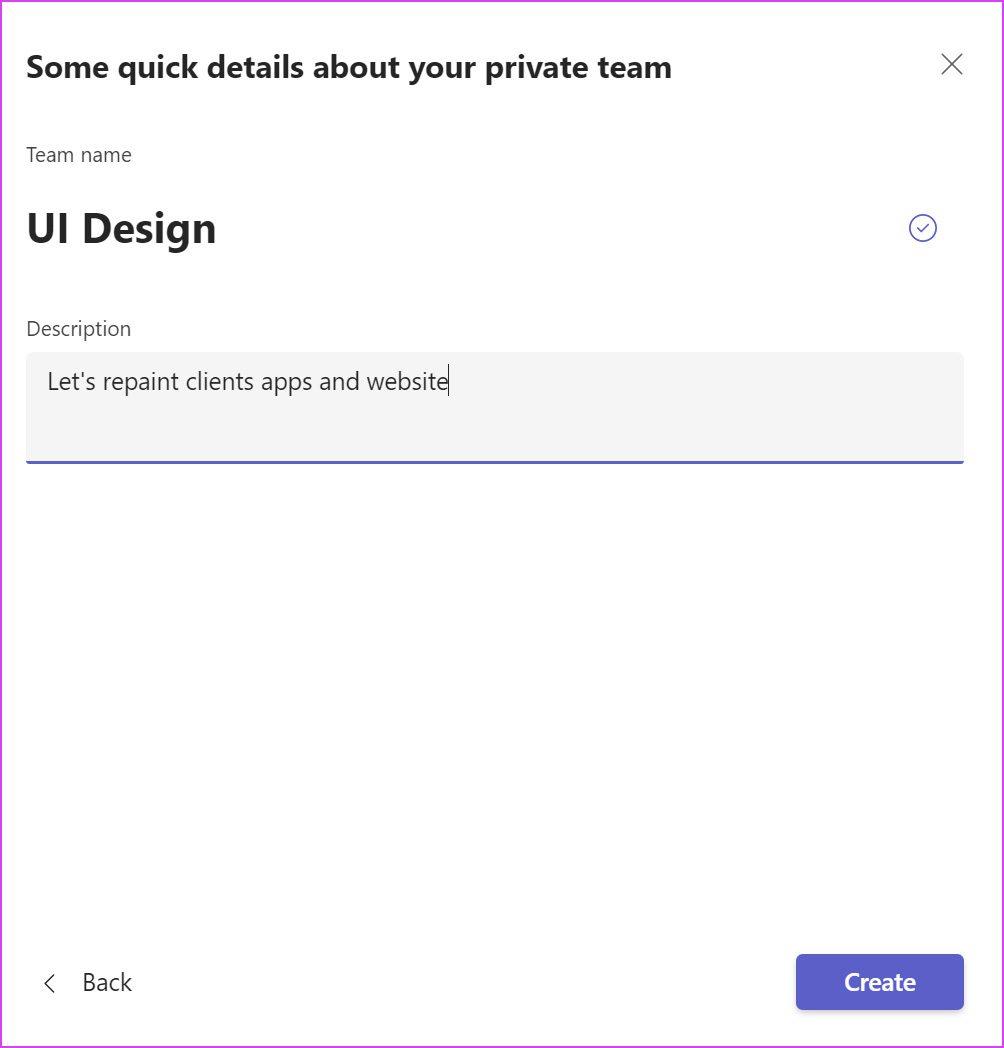
Klik pada butang Cipta di bahagian bawah. Microsoft Teams akan meminta anda menambah ahli pada pasukan baharu.
Anda boleh mula menaip nama, senarai pengedaran atau kumpulan keselamatan untuk ditambahkan pada pasukan anda. Anda juga boleh menambah orang di luar organisasi anda sebagai tetamu dengan menaip alamat e-mel mereka. Anda boleh melangkaunya dengan menekan butang Langkau di bahagian bawah.
Buat Saluran Baharu dalam Pasukan
Anda perlu membuat saluran yang berkaitan dalam pasukan baharu. Dengan cara itu, anda boleh mengatur lagi komunikasi dan tidak menyekat satu saluran dengan semua butiran dan mesej projek.
Setiap kali anda membuat pasukan baharu dalam Pasukan, ia disertakan dengan saluran Umum lalai. Anda boleh membuat lebih banyak saluran untuk tujuan yang berbeza. Biar kami tunjukkan caranya.
Langkah 1: Buka Microsoft Teams dan pilih pasukan daripada menu Teams.
Langkah 2: Klik pada menu tiga titik di sebelah nama pasukan.
Langkah 3: Pilih Tambah saluran.
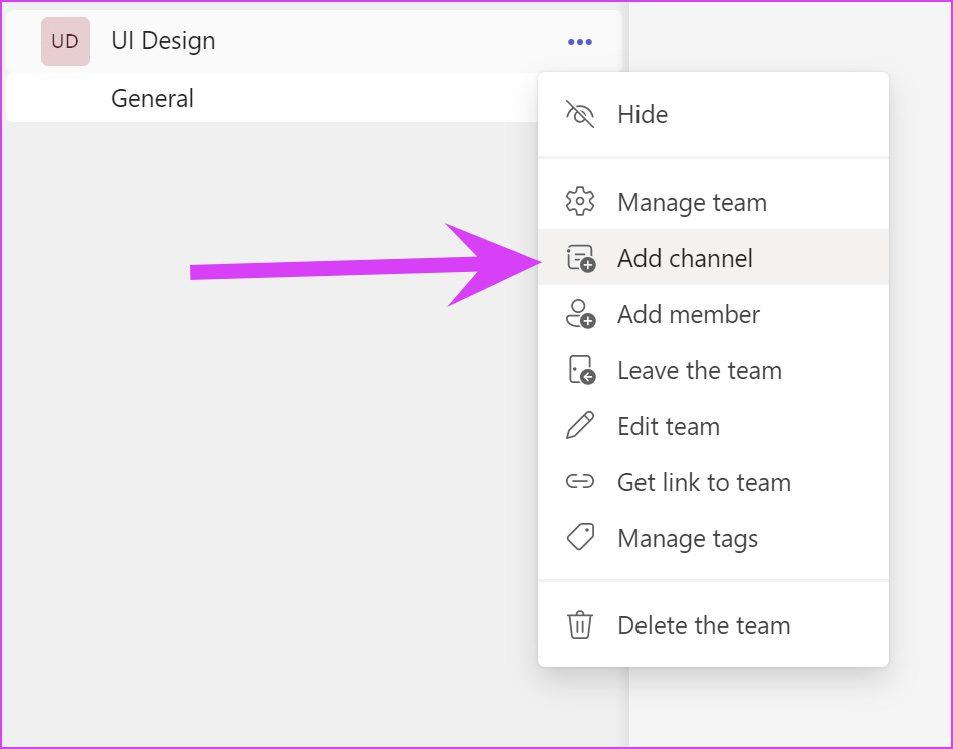
Langkah 4: Berikan saluran nama yang berkaitan, tambahkan penerangan untuk membantu orang lain mencari saluran yang betul dan tetapkan privasi.
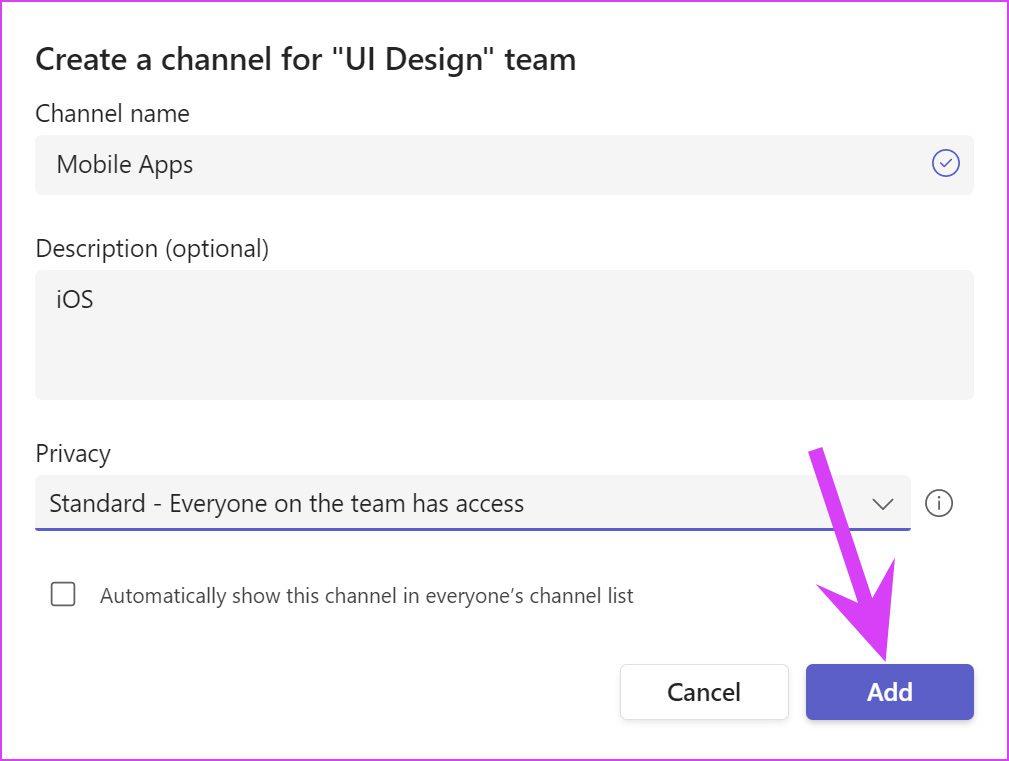
Anda juga boleh mendayakan togol di bahagian bawah untuk menunjukkan saluran baharu kepada semua orang dalam pasukan. Jika anda telah memilih Peribadi daripada menu di atas, Pasukan akan meminta anda menambah ahli pada saluran yang dibuat.
Taipkan nama ahli pasukan dan klik pada butang Tambah. Memandangkan saluran yang anda cipta adalah peribadi, anda akan melihat ikon kunci kecil di sebelah nama saluran.
Buat Pasukan daripada Microsoft Teams Mobile Apps
Anda boleh membuat pasukan baharu dalam Microsoft Teams menggunakan aplikasi mudah alih juga. Pergi melalui langkah-langkah di bawah.
Langkah 1: Buka apl Microsoft Teams pada iPhone atau Android.
Langkah 2: Pergi ke tab Pasukan dari bahagian bawah yang sesak.
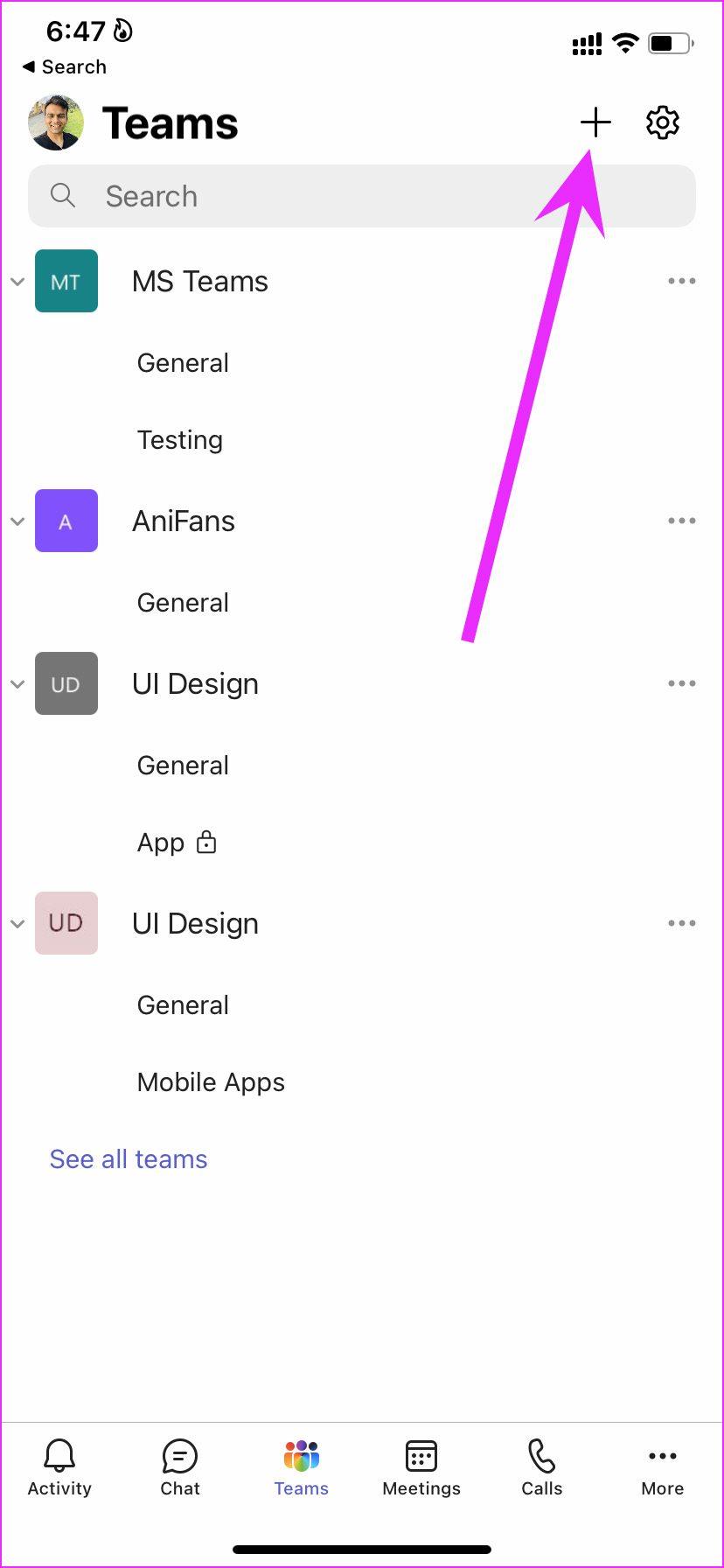
Langkah 3: Ketik pada ikon + di bahagian atas.
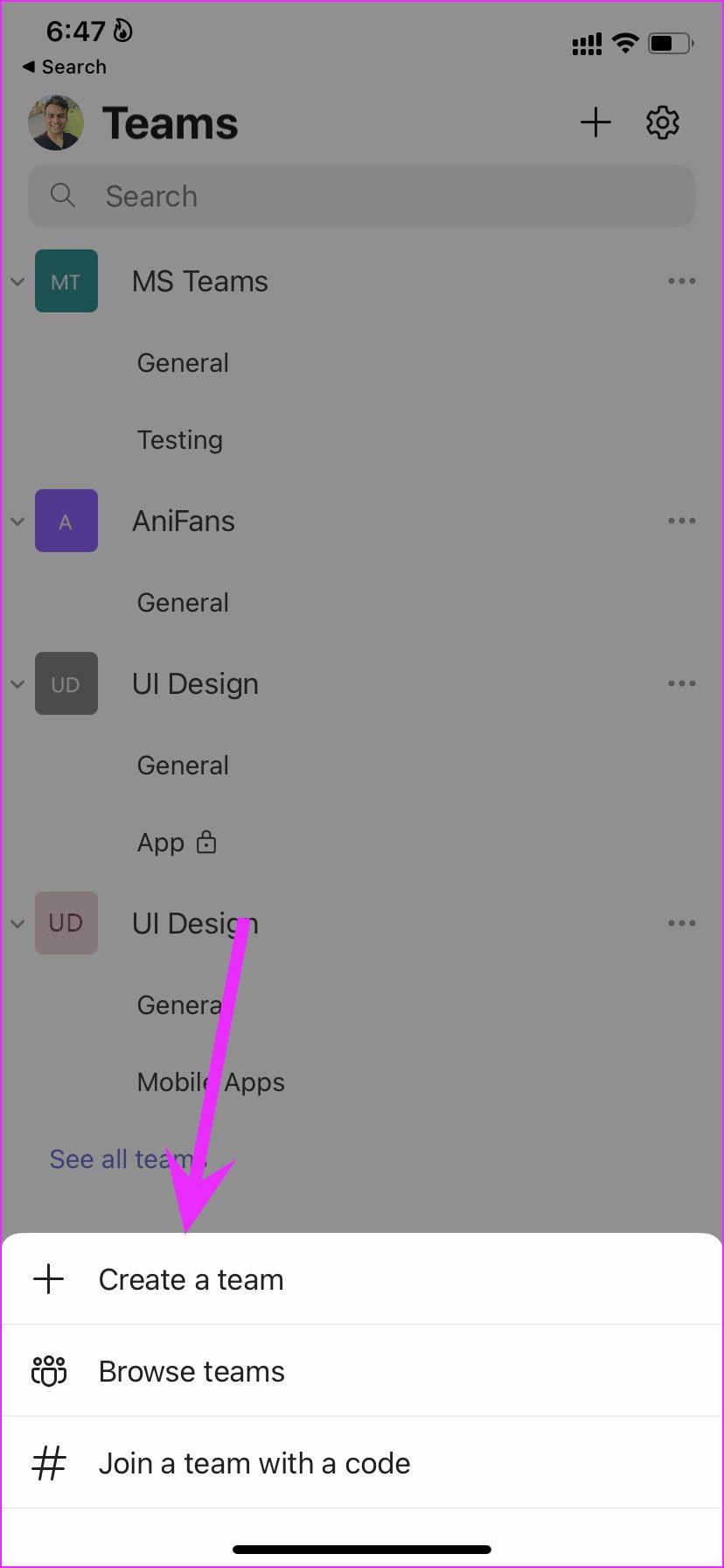
Langkah 4: Pilih Buat pasukan baharu dan tambahkan nama pasukan, perihalan dan kebenaran privasi.
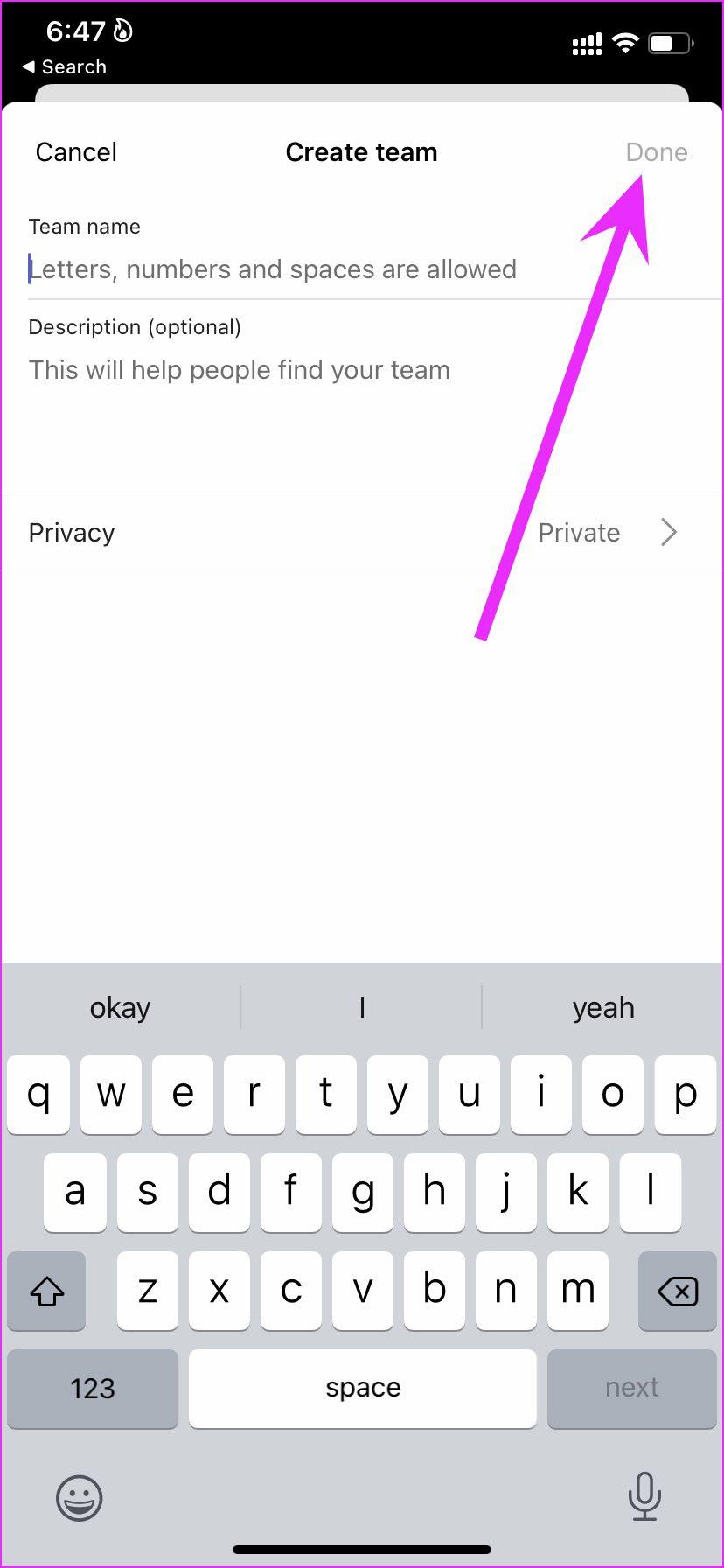
Padamkan Pasukan dalam Microsoft Teams
Jika projek telah siap dan anda tidak lagi perlu menggunakan pasukan tertentu, anda boleh meneruskan dan memadamkan pasukan itu. Ini caranya.
Langkah 1: Buka apl Microsoft Teams dan pergi ke tab Teams.
Langkah 2: Klik pada menu tiga titik di sebelah pasukan yang ingin anda padamkan.
Langkah 3: Pilih Padam pasukan dan sahkan tindakan anda daripada menu berikut.
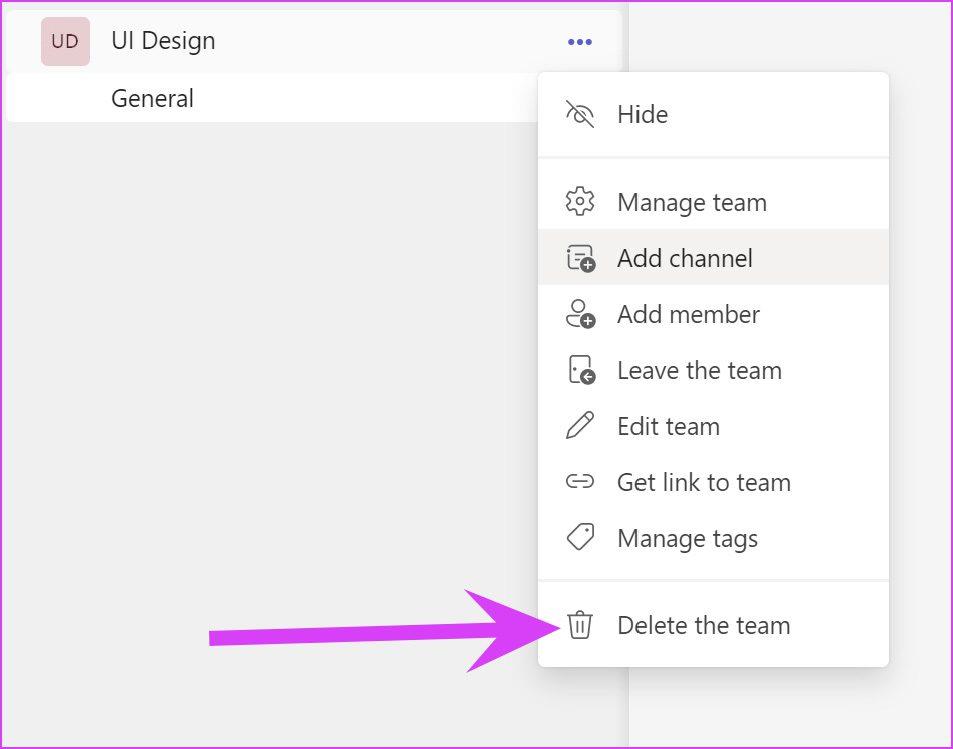
Sila ambil perhatian bahawa semua saluran, perbualan, fail dan kumpulan Microsoft 365 untuk pasukan akan dipadamkan.
Gunakan Pasukan Microsoft Seperti Pro
Dalam sesetengah kes, anda mungkin tidak melihat pilihan untuk membuat pasukan baharu dalam apl Pasukan. Anda perlu menghubungi pentadbir IT anda untuk menyediakan fungsi tersebut untuk anda.
Setelah anda mengetahui kepentingan mencipta pasukan dalam Microsoft Teams, gunakan langkah di atas dan buat Pasukan baharu dalam Microsoft Teams daripada apl desktop dan mudah alih.